PS新手教程-如何使用PS给海边图片调整成唯美浪漫效果
2023-09-13 282如何使用ps给海边图片调整成唯美浪漫效果?给大家介绍如何使用ps给海边图片调整成唯美浪漫效果,一起来看看吧。
1.用ps打开一张海边的图片(现在看到沙滩是金色的)。
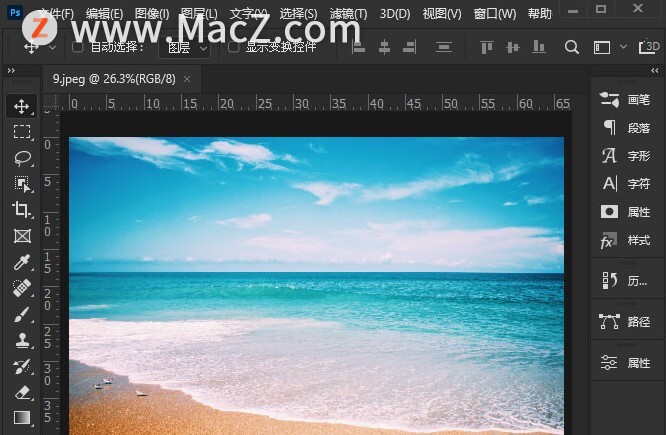
2.CTRL+J复制图片。接着,我们按下【CTRL+J】把图片复制一份出来。
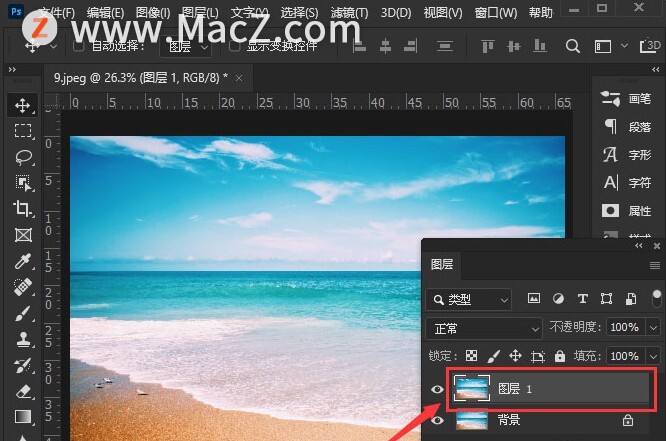
3.滤镜-滤镜库。接下来,我们选中图层1的图片,然后在【滤镜】中找到【滤镜库】。
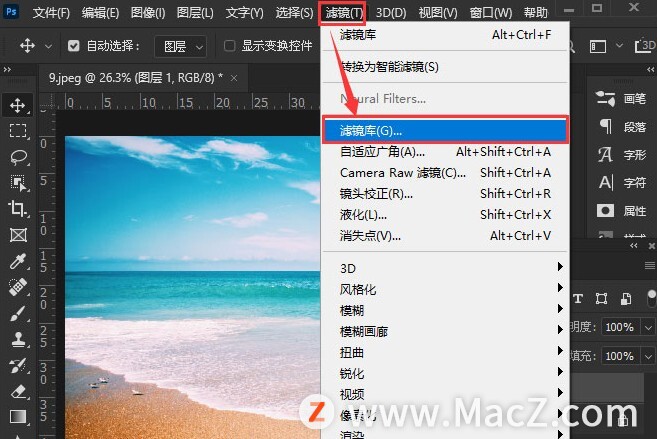
4.艺术效果-霓虹灯光,调整参数和颜色。我们在【艺术效果】里面选择【霓虹灯光】,然后把发光大小设置为【5】,发光亮度为【15】,发光颜色为【深蓝色】,点击【确定】。
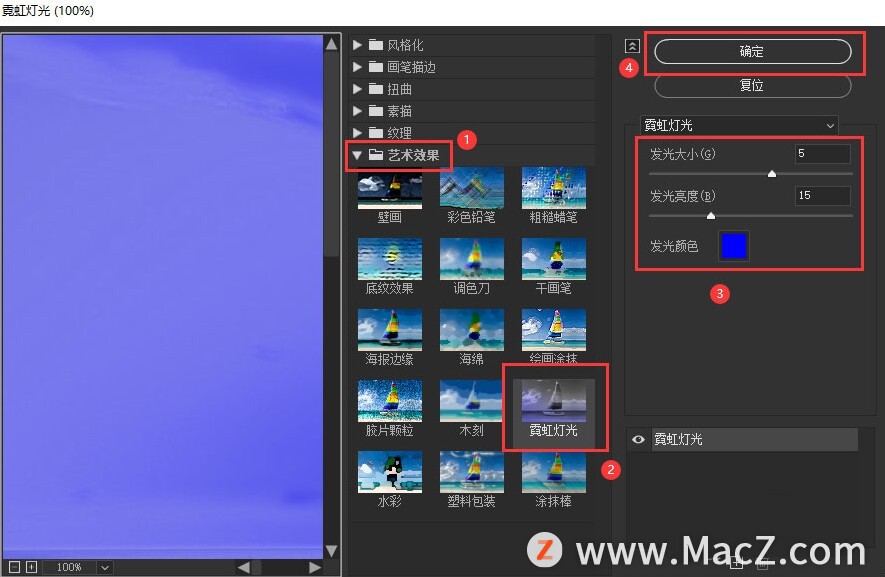
5.复制的图片,已经变成蓝色效果。我们现在看到图层1的图片,已经变成蓝色的效果了。
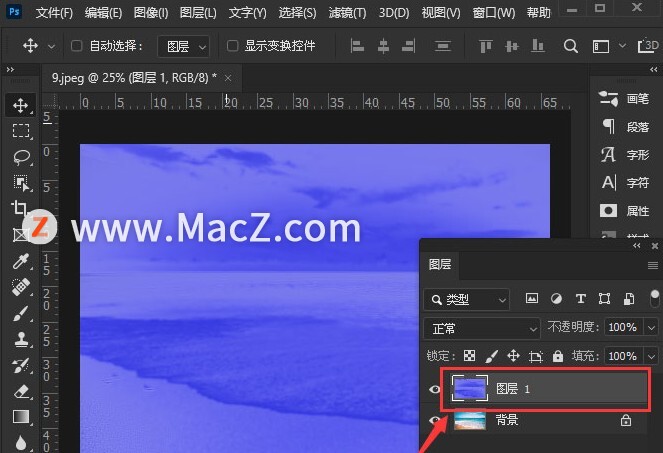
6.图层模式设置为滤色。我们把图层1(变成蓝色效果的图片)的图层模式设置为【滤色】。

7.图片变成唯美浪漫的效果。
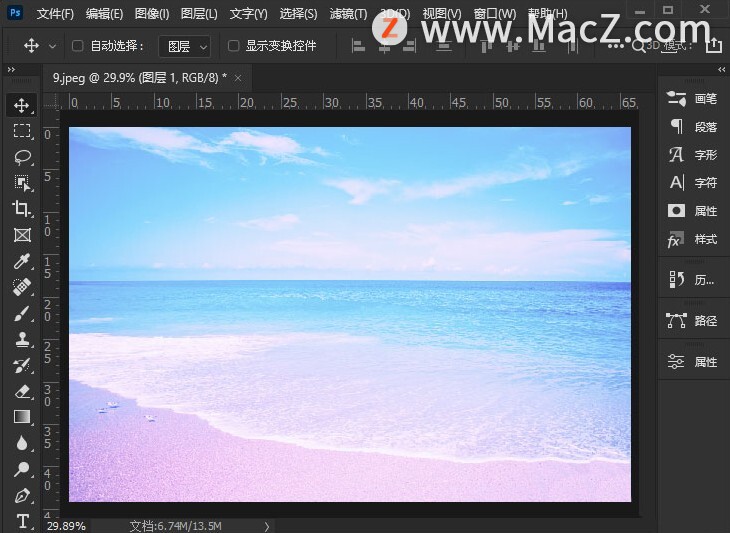
以上就是如何使用ps给海边图片调整成唯美浪漫效果全部内容,希望对你有所帮助。
相关资讯
查看更多最新资讯
查看更多-

- 苹果 2025 款 iPhone SE 4 机模上手展示:刘海屏 + 后置单摄
- 2025-01-27 132
-

- iPhone 17 Air厚度对比图出炉:有史以来最薄的iPhone
- 2025-01-27 199
-

- 白嫖苹果机会来了:iCloud+免费试用6个月 新用户人人可领
- 2025-01-27 149
-

- 古尔曼称苹果 2025 年 3/4 月发布青春版妙控键盘,提升 iPad Air 生产力
- 2025-01-25 163
-

热门应用
查看更多-

- 快听小说 3.2.4
- 新闻阅读 | 83.4 MB
-

- 360漫画破解版全部免费看 1.0.0
- 漫画 | 222.73 MB
-

- 社团学姐在线观看下拉式漫画免费 1.0.0
- 漫画 | 222.73 MB
-

- 樱花漫画免费漫画在线入口页面 1.0.0
- 漫画 | 222.73 MB
-

- 亲子餐厅免费阅读 1.0.0
- 漫画 | 222.73 MB
-
 下载
下载
湘ICP备19005331号-4copyright?2018-2025
guofenkong.com 版权所有
果粉控是专业苹果设备信息查询平台
提供最新的IOS系统固件下载
相关APP应用及游戏下载,绿色无毒,下载速度快。
联系邮箱:guofenkong@163.com









